小伙伴们知道秀米编辑器如何将文章导出为图片吗?今天小编就来讲解秀米编辑器将文章导出为图片的方法,感兴趣的快跟小编一起来看看吧,希望能够帮助到大家呢。
秀米编辑器如何将文章导出为图片?秀米编辑器将文章导出为图片的方法
1、首先,点击上方“更多”按钮(如图所示)。
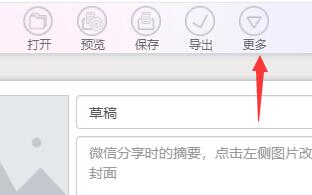
2、然后,点击其中的“生成长图/PDF”(如图所示)。
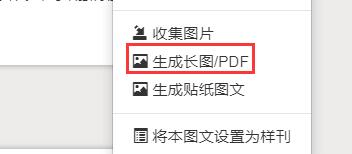
3、在这里,我们可以选择生成图片还是PDF,选择完成后点击“确定”(如图所示)。
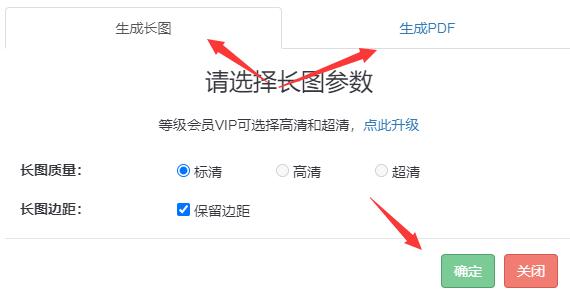
4、接着,会进入下载界面,点击“下载”(如图所示)。
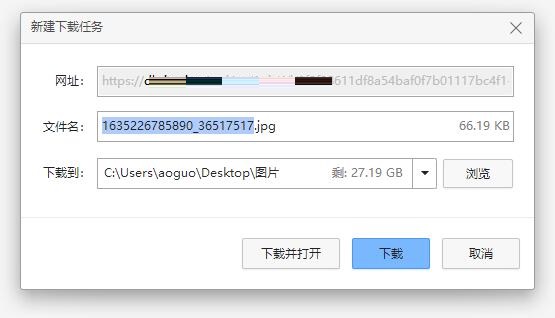
5、下载完成后,进入下载路径,就可以看到生成的图片了(如图所示)。
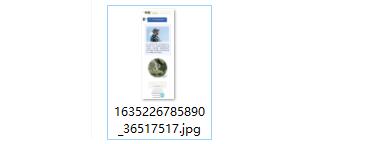
以上就是给大家分享的秀米编辑器如何将文章导出为图片的全部内容,更多精彩内容尽在软件之家!


Bandizip怎么设置字体颜色?Bandizip设置字体颜色教程
2024-01-24 / 35.2M

畅玩云游戏软件官方版v1.0.2_中文安卓app手机软件下载
2024-01-24 / 94.2M

2024-01-24 / 23.2M

天天云游app手机版v1.0.1_中文安卓app手机软件下载
2024-01-24 / 59.0M

2024-01-24 / 3.9M

luckstore云电脑v4.3.35.2_中文安卓app手机软件下载
2024-01-24 / 55.1M
